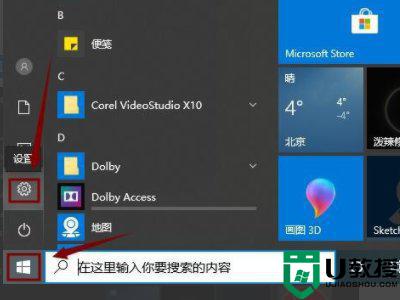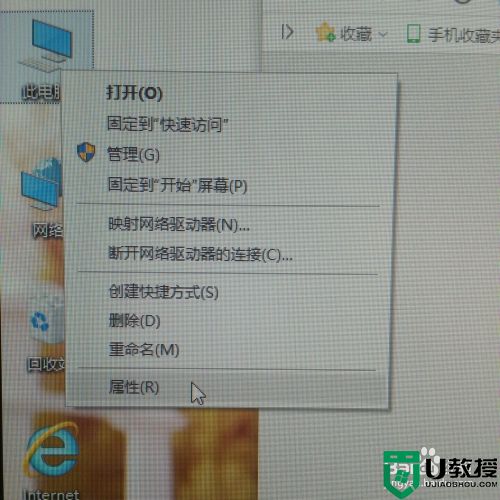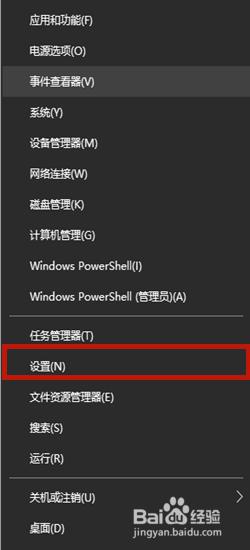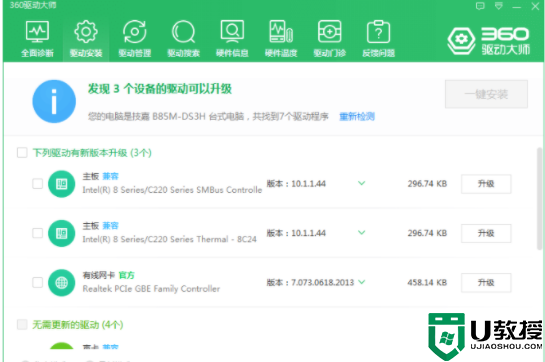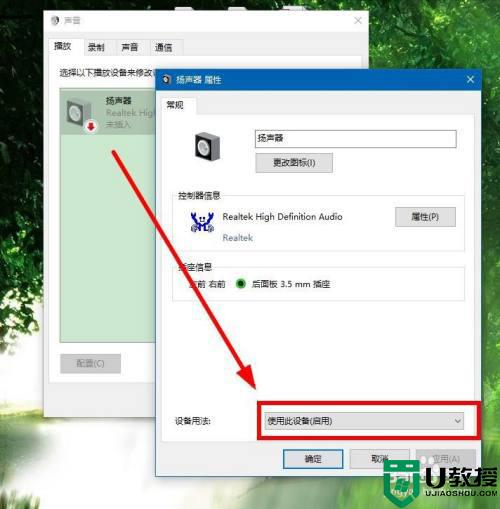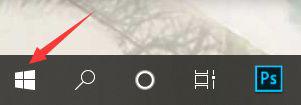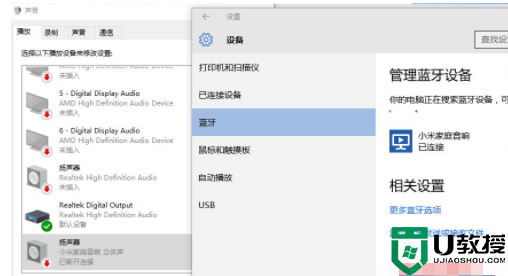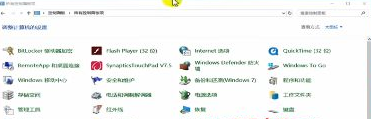我的电脑win10连蓝牙音响弹出个输入码无效解决方法
时间:2022-03-03作者:xinxin
在家里使用台式机win10安装版电脑,由于没有自带扬声器功能,因此用户需要通过外接音响设备来外放视频或者音乐声音,可是最近有用户在给我的电脑win10系统外接蓝牙音响设备时却遇到输入码无效的提示,对此小编在这里就来教大家我的电脑win10连蓝牙音响弹出个输入码无效解决方法。
推荐下载:win10完美精简版
具体方法:
一、按下“WIN+R”键唤出运行,输入services.msc,点击确定。
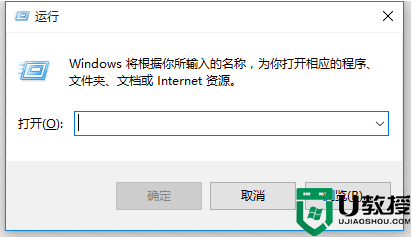
二、在服务界面找到 Bluetooth Driver Management Servcie,Bluetooth Service。Blue Support Service 3个服务,右键选择重新启动。
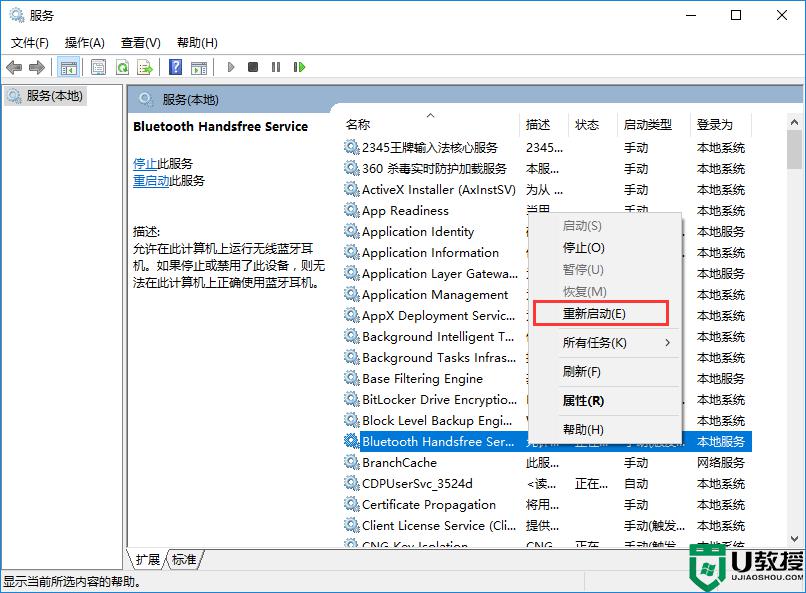
三、如果是未运行状态,则双击打开这3个服务,然后把这3个服务的启动类型改为“自动”。然后点击启动,最后点击应用和确定退出。
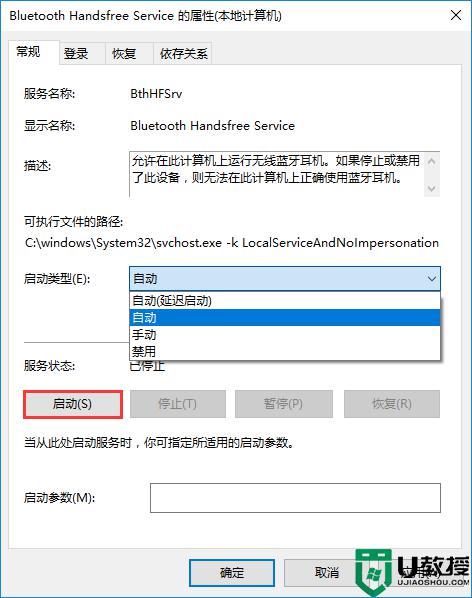
以上就是有关我的电脑win10连蓝牙音响弹出个输入码无效解决方法了,有出现这种现象的小伙伴不妨根据小编的方法来解决吧,希望能够对大家有所帮助。